
Dzięki zastosowaniu zestawów słuchawkowych VR oraz 360 zdjęć i wideo na Facebooku fotografowie 360 stopni wzbogacają trakcję – szybko. Czy funkcje telefonu są teraz dostępne dla użytkowników iOS, jak robisz 360 zdjęć na Facebooka przy użyciu telefonu iPhone lub iPada? Tutaj pokazujemy, jak tworzyć zdjęcia i filmy gotowe do obsługi VR na iOS.
Czytaj dalej: plotki dotyczące zestawu słuchawkowego Apple VR / AR Jak używać zestawu słuchawkowego VR z telefonem iPhone | Najlepsze akcesoria do gier w iOS na rok 2017 | Najlepsze zdjęcia VR dla iPhone’a
Jak zrobić 360 zdjęć na iPhoneie i iPadzie: co to jest zdjęcie lub film o rozdzielczości 360 stopni?
Zanim wyjaśnimy, jak zrobić 360 zdjęć na iPhoneie Lub iPad, najpierw wyjaśnij, co to jest zdjęcie na 360 stopni. Facebook jest pierwszą wielką społeczną platformą medialną, oferującą wsparcie dla zdjęć i filmów o jakości 360 stopni, które oferują więcej wrażeń niż standardowe zdjęcia lub filmy wideo. Dzięki temu użytkownicy mogą używać wbudowanego żyroskopu na swoim smartfonie lub palcu, aby je rozglądać. Wirtualne środowisko, czy to statyczne zdjęcie o 360 stopni czy bardziej imponujący film wideo o rozdzielczości 360 stopni.
Poza tym, że można oglądać na Facebooku, użytkownicy mogą wziąć 360 zdjęć lub filmów do VR. Wyświetlanie zdjęć lub filmów na wirtualnym zestawie słuchawkowym może sprawić, że poczujesz się tak, jakbyś tam był, co jest korzystne dla tych, którzy nagrań wideo i chcą go ponownie z nim porozmawiać, a także dla przyjaciół i rodziny, których nie można tam znaleźć powód. Dając komuś możliwość siedzenia wewnątrz zdjęcia lub filmu i fizycznego rozejestania, daje znacznie więcej przyjemności z oglądania, niż po prostu przewijanie swojego kanału News Facebook na standardowe zdjęcia i filmy.
Jak zrobić 360 zdjęć na IPhone i iPad: wbudowana aplikacja Kamera
Mimo że wyniki mogą nie być tak imponujące, jak przy użyciu dedykowanej kamery 360 stopni, użytkownicy iOS mogą produkować przyzwoite zdjęcia za pomocą funkcji panoramicznej wbudowanej kamery 360 zdjęć, W aplikacji na aparat – chociaż jest to połów. Użytkownicy nie mogą patrzeć w górę iw dół, patrząc na swoje zdjęcia na Facebooku, ale nadal będą mogli przesuwać się od lewej do prawej, przesuwając się po ekranie lub obracając swój smartphone, oferując podstawowy poziom zanurzenia. Jest to również wyłącznie zdjęcia, ponieważ nie ma możliwości filmowania panoramicznego wideo za pomocą wbudowanej aplikacji Camera.
Dla użytkowników iPhone i iPad to proste otwarcie aplikacji Camera , Wybierając tryb fotografowania panoramicznego i robiąc zdjęcia panoramiczne. Warto zauważyć, że zdjęcia muszą mieć pewną szerokość dla Facebooka, aby uznać je za kompatybilne z 360. Chociaż trudno jest zmierzyć szerokość panoramicznego zdjęcia, gdy robisz to w domyślnej aplikacji Camera, wystarczy, że zrobisz pełny obraz panoramiczny (do momentu jego automatycznego zakończenia) za pomocą aplikacji. ! 1 !!!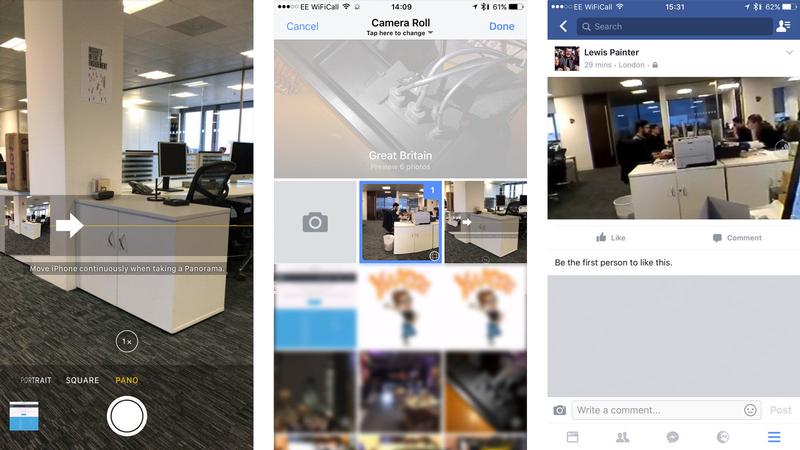
Po zrobieniu zdjęcia panoramicznego wystarczy otworzyć Facebook, przeglądać bibliotekę zdjęć i wybrać nowo panoramę. Jak widać na powyższym zrzucie ekranu, wszystkie odpowiednie zdjęcia 360 stopni zostaną oznaczone ikoną kulistą w lewym dolnym rogu miniatury. Po prostu wybierz zdjęcie, postępuj zgodnie z instrukcjami wyświetlanymi na ekranie, a następnie zaprezentuj podgląd swojego nowego zdjęcia Facebooka prawie 360. To nie zawsze działa, ale usunięcie postu roboczego i rozpoczęcie od początku zazwyczaj powoduje uruchomienie algorytmu analizy panoramiczno-fotograficznej. Jeśli to działa, po prostu dodaj opis i stuknij Opublikuj, aby udostępnić go znajomym z Facebooka!
Jak zrobić 360 zdjęć i filmów na iPhone’a i iPada: Insta360 Nano
Jedna z Najtańsze i najprostsze sposoby robienia i publikowania 360 zdjęć i filmów wideo to wykorzystanie nowego aparatu fotograficznego 360 stopni Insta360 Nano, który jest dostępny dla użytkowników iPhone i iPad.
Insta360 Nano to jeden z tańszych sposobów Aby przechwytywać zawartość 360 stopni w cenie poniżej 200 funtów w Amazonii, zwłaszcza gdy uważasz, że najwyższy system Pixpro 360 stopni firmy Kodak pozwoli Ci zaoszczędzić 889 funtów. Wyposażony w opcjonalną kartę MicroSD, akcesorium może być również używane jako samodzielna kamera 360, a użytkownicy będą musieli połączyć swoje iPhone lub iPad, aby przeglądać zapisane zdjęcia i filmy, uzyskać podgląd bieżącego podglądu zdjęć i wideo oraz dostosować ustawienia przechwytywania
Aby zrobić zdjęcie lub film, wystarczy podłączyć urządzenie Insta360 Nano do telefonu iPhone przez Lightning, uruchomić aplikację Insta360 i dotknąć spustu migawki, aby zrobić zdjęcie lub film. Pamiętaj, aby trzymać aparat tak, jak to możliwe, aby uzyskać najlepsze rezultaty podczas robienia zdjęć, ponieważ poruszyliśmy je w połowie chwytając garść razy, a rozmycie spowodowało zniszczenie gotowego produktu. Alternatywnie włóż kartę MicroSD do gniazda karty TF na dole urządzenia i naciśnij przycisk, gdy dioda LED świeci na zielono, aby zrobić zdjęcie.Możesz też dostosować skróty do uruchamiania innych trybów przechwytywania za pomocą menu Ustawienia w aplikacji.
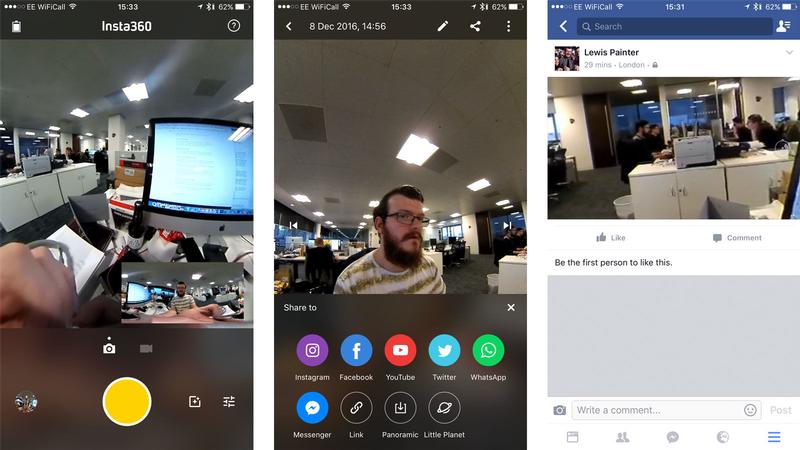
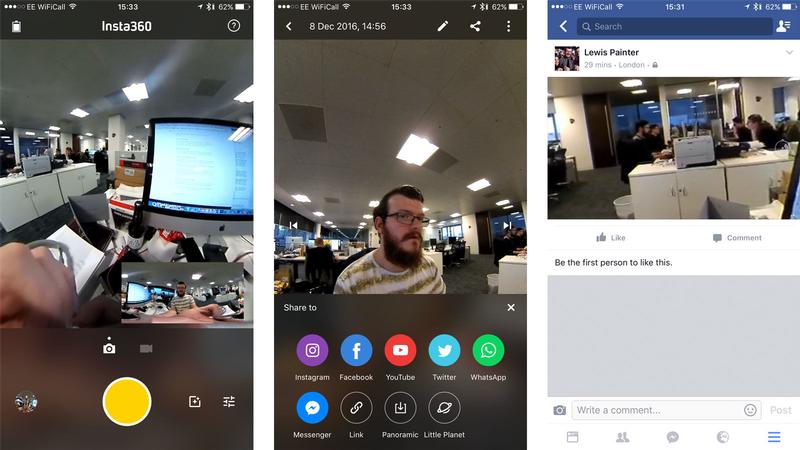
Gdy już zrobisz 360 zdjęć lub wideo, które chcesz udostępnić znajomym Facebooku, stuknij ikonę Udostępnij w prawym górnym rogu. Teraz zamiast stukać na Facebooka lub Twittera, wybierz opcję eksportowania go jako panoramy – to wszystko ma sens wkrótce. Po wyeksportowaniu otwórz aplikację Facebook i stuknij opcję przesłania zdjęcia lub filmu i przejdź do swojego pliku 360-stopniowego. Jeśli wszystko to zostało zaplanowane, 360 zdjęcia / wideo powinno zawierać niewielką okrągłą ikonę w prawym dolnym rogu – oznacza to, że plik zawiera 360 metadanych, które Facebook może wykorzystać do odtworzenia środowiska 360.
Wybierz zdjęcie lub film, nadaj mu tytuł i prześlij. Warto zauważyć, że nie zawsze pracował po raz pierwszy w poszukiwaniu zdjęć, chociaż usunięcie projektu i ponowne przesyłanie zwykle rozwiązuje problem. Z filmem jest nieco inna, ponieważ nie otrzymałeś podglądu 360 stopni, podobnie jak zdjęcia, ponieważ Facebook musi ręcznie skojarzyć, To razem. Przeniesienie i przetworzenie filmu o wiele dłuższe niż standardowy film wideo spowodowane dodatkową pracą, z 20-sekundowym wideoklipem 360, zajmującym około 5-10 minut, aby przetwarzać za pośrednictwem aplikacji Facebook po przesłaniu – z naszego doświadczenia, mimo to .
Po przetworzeniu, podobnie jak w przypadku zdjęć, możesz użyć palca lub wbudowanego żyroskopu telefonu do przeglądania wirtualnego środowiska, które utworzyłeś. Pamiętaj, aby pamiętać o cofnięciu się podczas przechwytywania treści 360-stopniowych, zwłaszcza podczas robienia zdjęć w serwisie Facebook, ponieważ domyślny widok sieci społecznościowych jest bliższy niż podgląd w aplikacji Insta360 Nano. Choć jakość wytwarzana przez aparat 3K firmy Insta360 nie jest tak dobra, jak dostępne są systemy high-end, jest to doskonała opcja dla osób, które eksperymentują z formatem, a może tworzyć treści VR dalej w dół do linii – lub po prostu aby pokazać Od niesamowitych miejsc, do których można dojść.






